Excel2016制作下拉菜单的方法
excel2016是一款电子表格软件。直观的界面、出色的计算功能和图表工具,使它成为最流行的个人计算机数据处理软件。然而,仍然有不少用户对于一些操作不太熟悉,他们问道:怎样才能制作下拉菜单?小编今天给大家分享解决这个问题的方法。
具体如下:
1. 第一步,打开电脑中的Excel软件,进入主界面,如图,请大家选中想添加列表的单元格。

2. 第二步,接下来我们选择图中箭头处的“数据”选项。
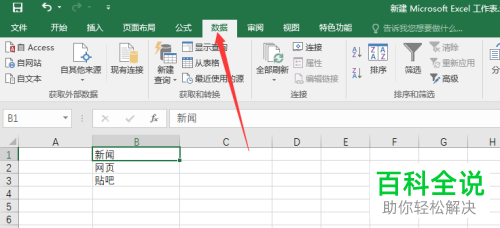
3. 第三步,这时候屏幕中出现一系列新的选项,请选择“数据工具”中的“数据验证”选项。

4. 第四步,接着,我们依次选择“数据验证”和“数据验证”按钮,完成后屏幕中将出现一个如图所示的新界面。
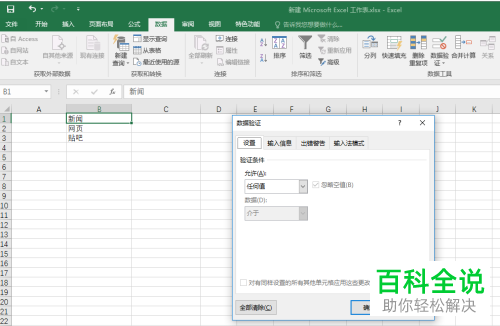
5.第五步,请点击“设置”按钮,我们在“验证条件”栏中将允许值设成“序列”。
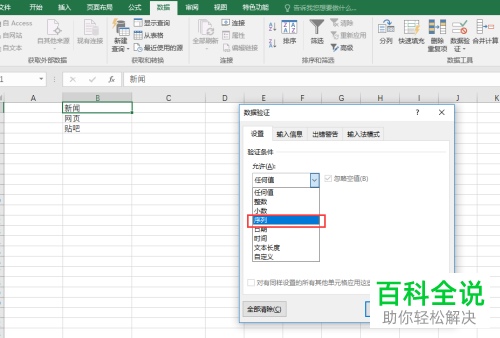
6. 第六步,我们会看到屏幕中有一个“来源”,我们在它填上想要显示的内容,完成后选择“确定”按钮。小编提醒大家,如果来源有多个,必须用英文的“,”分开。
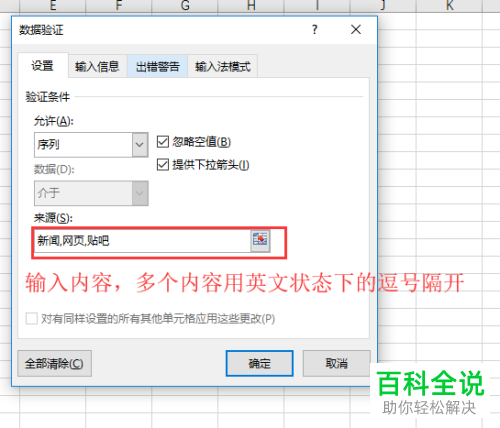
7. 最后,这时候我们返回单元格,会发现在单元格中已显示出可选择的下拉菜单。操作完成。

8. 此外,小编补充一下,如果想要把同列中别的单元格设为同样列表的表格,请移动刚刚设置的单元格的右下方完成填充即可。
以上就是Excel2016制作下拉菜单的方法。
赞 (0)

